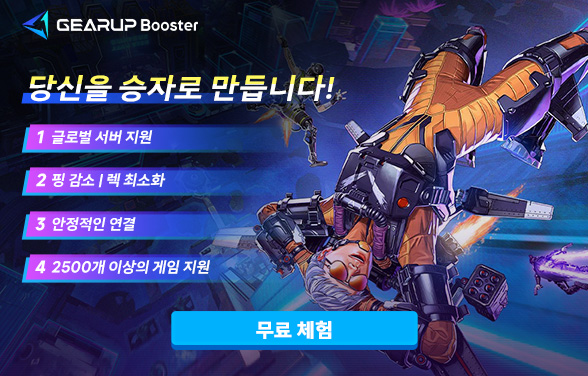에이펙스 레전드 최적의 PC 설정은 무엇인가요
빠른 액션, 전략적인 멀티플레이어, 그리고 공상과학적인 미래감을 좋아한다면, Apex Legends (에이펙스 레전드) 는 2019년 출시 이후 큰 인기를 끌고 있는 무료 배틀 로얄 게임입니다. 전 세계의 플레이어들은 이 게임이 만들어내는 높은 경쟁력과 강렬한 환경에 매료되었습니다. 기본적으로 Apex Legends를 최대한 즐기기 위해서는 빠른 액션과 까다로운 지형에서 최적의 성능을 제공하는 PC 설정에 대한 사전 지식이 필요합니다. 이에 따라 최적의 성능 설정, PC 사양, 디스플레이 설정을 연구할 필요가 있습니다.
파트 1. Apex Legends의 최적 설정을 연구해야 하는 이유
파트 2. Apex Legends를 위한 최적의 PC 설정
파트 3. 잘못된 설정을 사용하면 어떤 일이 발생할까요?
파트 1. Apex Legends의 최적 설정을 연구해야 하는 이유
성능 문제의 중심에는 원활한 플레이와 즐거움이 있습니다. Apex Legends는 그 중 하나입니다. 지연, 끊김, 그리고 낮은 FPS(초당 프레임 수)는 게임을 느리게 만들 수 있습니다. Apex Legends가 시스템에 대한 가상의 요구 사항이 높기 때문에, 설정을 조정하면 플레이 시간 동안 약간의 여유와 더 부드러운 경험을 제공할 수 있습니다.
왜 설정에 신경 써야 할까요? 여기 몇 가지 이유가 있습니다:
- FPS: 프레임 속도가 낮을수록 캐릭터 움직임이 덜컥거려 정확한 조준과 빠른 반사 신경을 방해합니다.
- 디테일 수준: 높은 디테일 수준은 성능을 느리게 만들어 플레이어가 게임을 즐기기 어렵게 합니다, 특히 디테일이 풍부한 시나리오에서.
- 입력 지연: 설정이 너무 높거나 잘못 구성되면 입력 지연이 발생할 수 있습니다, 즉 점프나 사격과 같은 동작이 등록되는 데 시간이 걸립니다.

파트 2. Apex Legends를 위한 최적의 PC 설정 – 디스플레이 설정에 집중
시스템이 필요한 모든 사양을 갖추고 있는지 확인한 후, 디스플레이 설정으로 이동하여 성능을 최적화할 수 있습니다. 디스플레이 설정은 기본적으로 프레임 속도, 반응성, 그리고 게임의 전반적인 시각적 선명도를 제어합니다. 아래는 Apex Legends의 성능을 최적화하기 위한 최적의 설정입니다:
1. 그래픽 품질
- 저사양 PC: 성능을 저해하지 않으면서 보기 위해 그래픽 품질을 1 또는 2로 줄이세요.
- 고사양 PC: 외관과 성능의 균형을 위해 4 또는 5로 설정하세요. 진정한 고사양 렌더링을 위해서는 최대 6으로 설정하세요, 단 기계가 프레임을 유지할 수 있는 경우에만.
2. 텍스처 스트리밍 예산
- 저사양 PC: 메모리 사용량을 줄이기 위해 텍스처 스트리밍 예산을 2GB 또는 4GB로 낮추세요.
- 고사양 PC: 성능을 저해하지 않으면서 디테일한 텍스처를 위해 8GB로 설정하세요.
3. 안티앨리어싱
- 끄기 또는 TSAA: 안티앨리어싱은 들쭉날쭉한 선을 줄이는 과정으로 그래픽 프로세서에 부하를 줍니다. 초당 최대 프레임 생산량을 얻으려면 안티앨리어싱을 비활성화하거나 그래픽과 성능 사이의 절충안인 TSAA를 활성화할 수 있습니다.
4. 앰비언트 오클루전
- 끄기: 앰비언트 오클루전을 비활성화하면 시각적 영향은 최소화하면서 FPS를 향상시킬 수 있습니다.
5. 그림자 설정
- 낮음: 그림자는 FPS에 심각한 영향을 미칩니다. 프레임 속도를 너무 많이 낭비하지 않도록 그림자를 낮음으로 설정하세요. 매우 고사양 PC를 사용하는 경우 중간을 선택할 수 있지만, 더 부드러운 실행을 위해 그림자를 낮음으로 유지하세요.
파트 3. 잘못된 설정을 사용하면 어떤 일이 발생할까요?
설정이 최적화되지 않았다면, 여러 문제가 게임을 방해할 수 있습니다:
- 느린 FPS: 사용 중인 PC의 성능에 비해 그래픽 디테일을 너무 높게 설정하면 극도로 낮은 FPS를 경험할 수 있습니다.
- 입력 지연: V-Sync 활성화나 과도한 안티앨리어싱 사용과 같은 잘못된 설정은 경쟁전에서 특히 눈에 띄는 입력 지연을 유발할 수 있습니다.
- 시각적 혼란: 설정을 올바르게 조정하지 않으면 시각적 디테일이 시스템을 과부하시켜 낮은 프레임률이나 끊김 현상을 일으킬 수 있습니다.
- 과열 문제: 과도한 그래픽 설정은 GPU/CPU 온도를 불필요하게 높여 성능 저하나 시스템 불안정을 초래할 수 있습니다.
- 배터리 소모: 노트북 사용 시 최적화되지 않은 설정은 배터리 수명을 급격히 단축시킬 수 있습니다.
이러한 문제들은 경쟁력 있는 게임 플레이에 치명적일 수 있으며, 특히 순간적인 반응이 중요한 Apex Legends와 같은 FPS 게임에서는 더욱 그렇습니다. 설정을 최적화하면 단순히 그래픽 품질을 조정하는 것 이상으로, 게임의 전반적인 반응성과 안정성을 크게 향상시킬 수 있습니다.
파트 4. 네트워크 지연을 무시하지 마세요 - 지금 바로 해결하세요
많은 플레이어들이 PC 설정을 최적화한 후에도 여전히 불안정한 프레임률과 끊김 현상을 경험합니다. 여러분이 간과하고 있을 수 있는 것은 네트워크 문제입니다. Apex Legends 지연 문제는 항상 하드웨어 한계 때문만은 아닙니다 - 네트워크 지연도 프레임률 저하를 일으킬 수 있습니다. 최선의 해결책? 저희는 GearUP Booster를 추천합니다. 최소한의 설정으로 네트워크 문제를 해결하도록 설계된 이 글로벌 인기 도구는 연결 안정성을 손쉽게 향상시킵니다.


GearUP Booster를 사용하면 다음과 같은 혜택을 얻을 수 있습니다:
- 글로벌 커버리지: 최적화된 경로로 전 세계 어느 Apex Legends 서버에도 연결 가능
- 스마트 노드 선택: 7,500개 이상의 글로벌 노드에 접속해 실시간 전환으로 최적 네트워크 성능 유지
- 원클릭 최적화: 복잡한 설정 없이 10초 만에 전체 부스팅 활성화
- 크로스 플랫폼 지원: PC와 콘솔 모두에서 Apex Legends 가속을 원활하게 지원
단계 1: 아래 버튼을 클릭해 Apex Legends를 다운로드하고 무료 체험을 시작하세요.
단계 2: Apex Legends를 검색하세요.
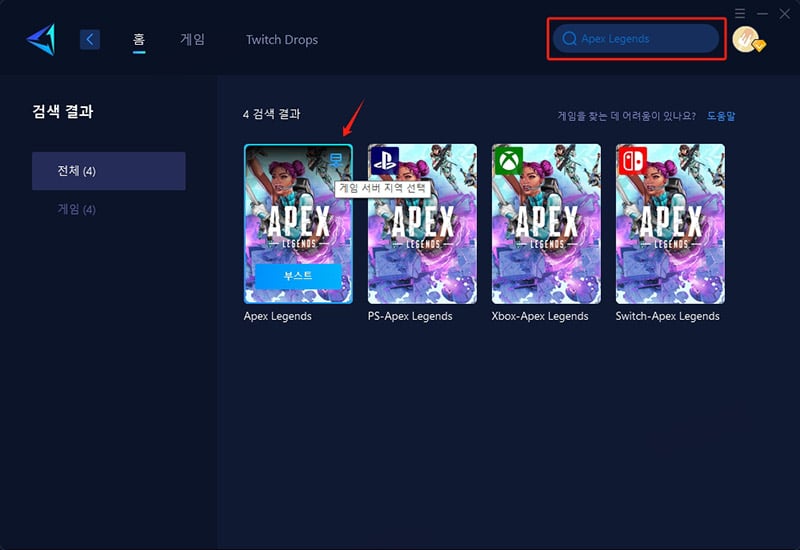
단계 3: 서버 선택 - GearUP Booster가 Apex Legends의 서버 지역 변경을 도와드립니다.
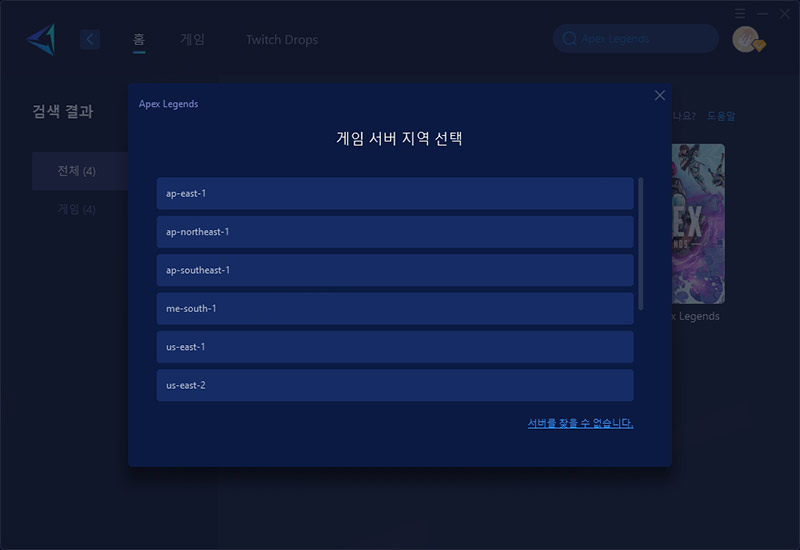
단계 4: 부스팅 시작, 게임 실행 후 핑과 패킷 손실률을 포함한 상세한 네트워크 최적화 결과를 확인하세요.
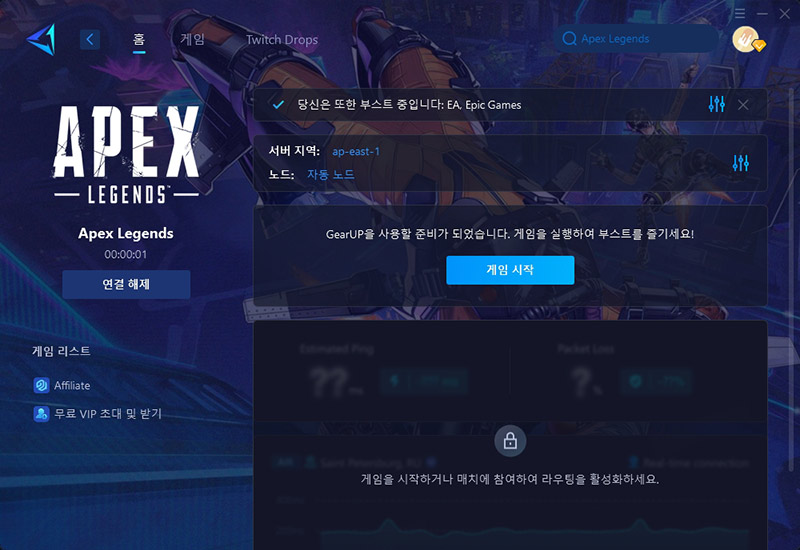
파트 5. 추가 팁: Apex Legends의 PC 요구 사항
PC 사양이 게임 요구 사항과 일치하는지 확인하세요. Apex Legends는 그래픽 집약적인 게임이므로, 문제 없는 경험을 위해 권장 사양 이상의 사양을 갖추는 것이 좋습니다.
최소 시스템 요구 사항 (Windows)
- 운영체제: 64비트 Windows 10
- 프로세서: Intel Core i3-6300 3.8GHz 또는 AMD FX-4350 4.2GHz Quad-Core
- 메모리: 6GB RAM
- 그래픽: NVIDIA GTX 950 / AMD Radeon HD 7790 (Feature Level 12_0 필요)
- 저장공간: 75GB 사용 가능 공간
권장 시스템 요구 사항 (Windows)
- 운영체제: 64비트 Windows 10
- 프로세서: Intel Core i5 3570K 또는 동급
- 메모리: 8GB RAM
- 그래픽: NVIDIA GeForce GTX 970 / AMD Radeon R9 290
- 저장공간: 75GB 사용 가능 공간
결론
Apex Legends의 FPS 저하, 끊김 현상 및 낮은 시각적 성능을 최소화하려면 시각적 품질과 부드러운 게임 플레이 사이의 균형을 맞추는 정밀한 설정이 필요합니다 - 이는 경쟁력 있는 우위를 제공합니다. 네트워크 지연도 과소평가하지 마세요; 효과적인 게임 VPN이 이 문제를 빠르게 해결할 수 있습니다.
저자 소개
끝